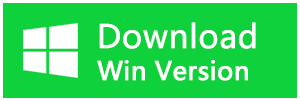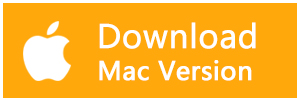Большинство пользователей ищут в Интернете информацию о том, как использовать iMessage на ПК, включая операционную систему устройства Windows 7/8/10. Можно ли использовать iMessage для ПК с Windows? Не паникуйте, давайте разберемся в этом посте.
Некоторым людям нравится использовать WhatsApp или Facebook Messenger, однако Apple iMessage также является популярным приложением с блестящими функциями среди пользователей, такими как общение с семьей или друзьями путем отправки текстов, фотографий, местоположения, видео, аудио, контактов или ссылок и т. Д.
На данный момент iMessage доступен через приложение сообщений на iPhone, iPad или iPod touch. Однако многие пользователи iMessage пытаются выполнить поиск в iMessage для ПК с Windows, и если вы готовы воспользоваться этим преимуществом совета по использованию iMessage из Windows, внимательно прочитайте этот пост, чтобы узнать об этом.
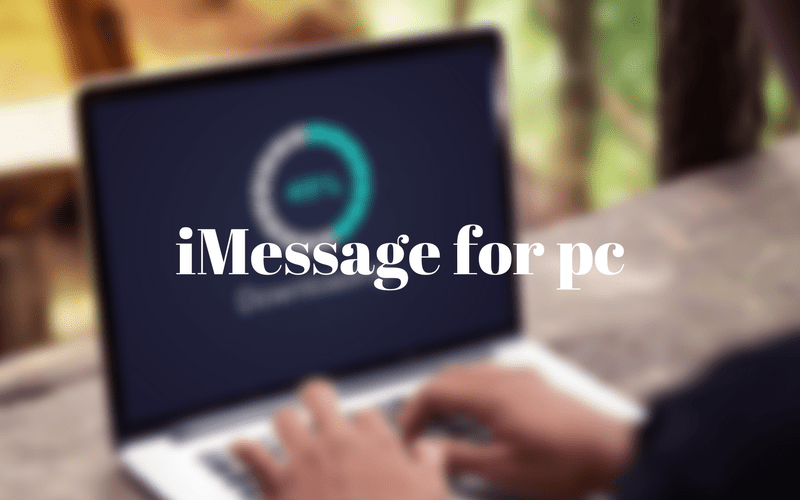
3 совета по использованию iMessage на ПК
Apple iMessage для ПК недоступен на официальном веб-сайте, поскольку мы знаем, что это только для системы Mac или iOS, чтобы использовать iMessage на компьютере с Windows, мы должны полагаться на удаленный рабочий стол Chrome для удаленного доступа к Mac, поэтому вы необходимо подготовить один Mac и ПК с Windows (лучше всего на ПК работает ОС Windows 10).
Совет 1. Как получить iMessage через Удаленный рабочий стол Chrome
1. Скачать Браузер Chrome, а затем установить Chrome Удаленного рабочего стола плагин на Chrome плагин веб-магазин на вашем Mac и Windows PC.
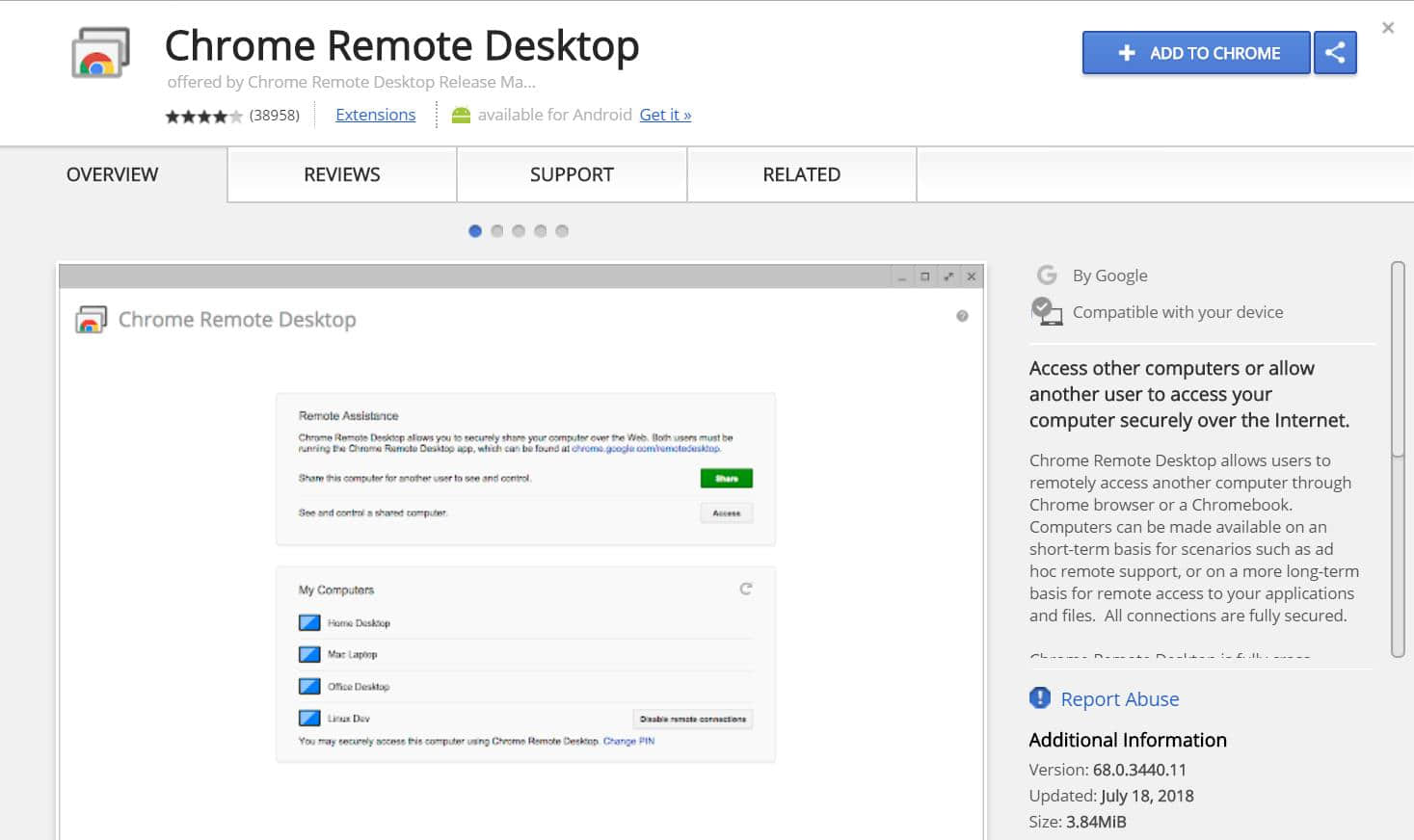
2. После установки запустите Удаленный рабочий стол Chrome.
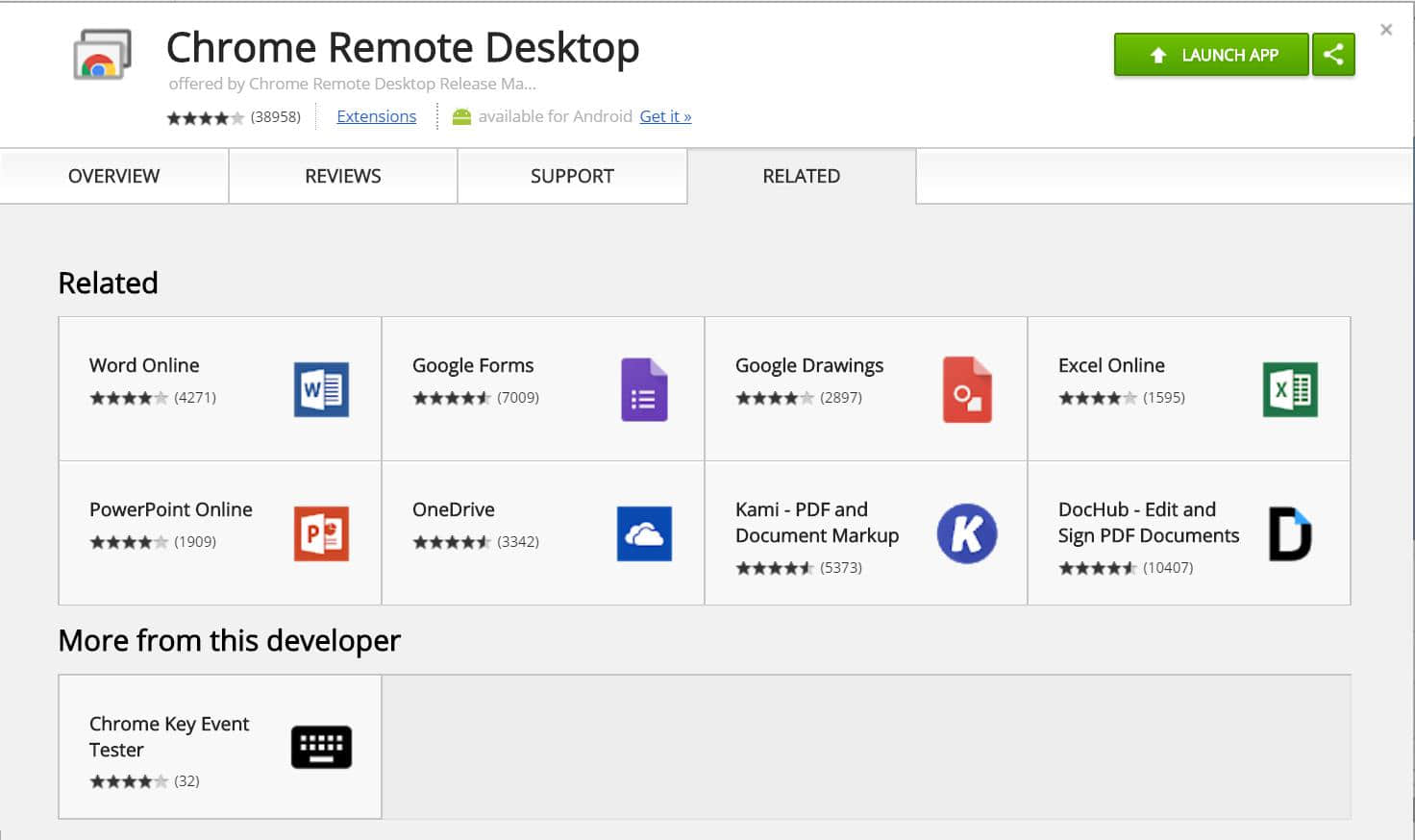
3. Установите Chrome Удаленный настольный хост-установщик на компьютере Mac только.
4. Запустите Chrome Remote Desktop на Mac и нажмите кнопку "Поделиться", и в то же время, вы получите код, ввените этот код на вашем компьютере Windows.
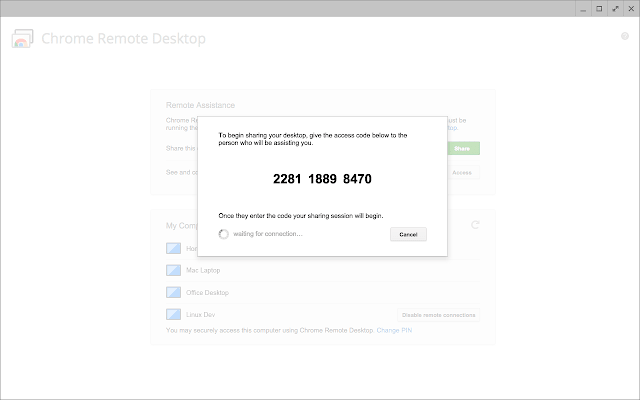
Наконец, вы увидите, что два компьютера будут подключены, и вы сможете использовать iMessage на ПК через удаленный рабочий стол Chrome из браузера Chrome. Кроме того, подключение через браузер Chrome безопасно.
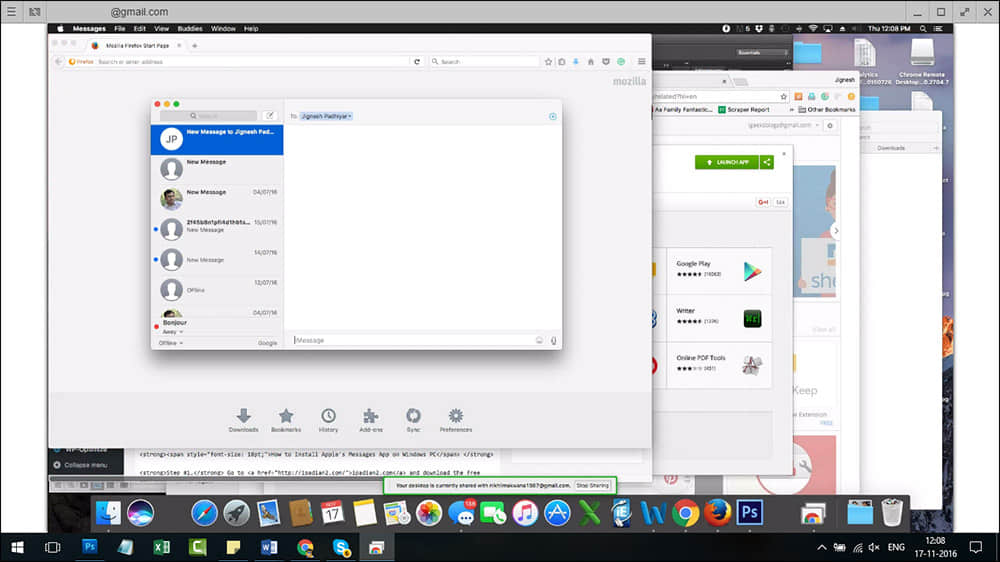
Совет 2. Используйте iMessage на ПК с iPadian
Что делать, если у вас нет компьютера Mac, и вам все еще нужно использовать iMessage на Windows PC? Вы можете положиться на эмулятор iPadian для запуска приложения iMessage. iPadian 2 является симулятором iPad с возможностью преобразования компьютера Windows и позволяет ему запускать приложения для iOS. Тем не менее, iPad симулятор не выполняет последовательно, и это, возможно, наводнения вашего компьютера с вредоносными программами. Таким образом, вы должны работать тщательно с мерами предосторожности.
1. Загрузите эмулятор iPadian для Windows на свой компьютер.
2. Дважды щелкните файл .exe и установите его.
3. После установки запустите программу iPadian.
4. Введите iMessage в строке поиска и установите iMessage в эмулятор.
Затем запустите приложение и начните свой первый опыт работы с iMessage на ПК с Windows.
Совет 3. Отправьте iMessage с ПК с помощью взлома iPhone.
Это также практичный способ отправки мгновенных сообщений с помощью iMessage с ПК с Windows, однако для этого также требуются ваши меры предосторожности.

1. Устройства Jailbreak iOS с программным обеспечением iOS под названием Cydia.
2. Найдите приложение «Удаленные сообщения» в Cydia, чтобы настроить веб-интерфейс. Обычно для его загрузки требуется 4 доллара.
3. Найдите страницу настроек в приложении «Удаленные сообщения», а затем создайте имя пользователя и пароль.
4. Запустите веб-браузер на своем ПК, чтобы получить доступ к iPhone, введя текущий IP-адрес с портом сервера: 333, Советы: вы можете найти IP-адрес и порт сервера в приложении «Удаленные сообщения» на странице настроек.
5. Войдите в систему с предварительно заданными именем пользователя и паролем в веб-браузере.
6. Затем вы можете отправлять и получать сообщения с помощью iMessage с ПК с Windows.
Честно говоря, настоятельно рекомендуется первый совет, так как это наиболее безопасный способ использования iMessage на ПК без заражения другими сторонними вредоносными программами или нанесения вреда вашему iPhone ненадежным программным обеспечением для взлома. Но что, если текстовые сообщения iPhone из iMessage были случайно удалены из-за неправильных операций, что нам делать, чтобы восстановить iMessages с iPhone?
Тогда вам придется полагаться на сторону iPhone программного обеспечения для восстановления данных для восстановления текстовых сообщений для вас. И Bitwar iPhone восстановления данных моя рекомендация, вы можете проверить функции, следуя учебники.
Как восстановить текстовые сообщения из iMessage с помощью Bitwar iPhone Data Recovery Software
Есть 2 варианта восстановления текстовых сообщений из iMessage.
Вариант 1. Восстановление текстовых сообщений с iMessage непосредственно путем сканирования устройства iOS без резервного копирования iTunes
Если вы используете iPhone 4/5/5s/6/7/8 и нашли текстовые сообщения, потерянные из iMessage, попробуйте скачать Bitwar iPhone Data Recovery на вашем Компьютере Windows, также, программное обеспечение имеет версию Mac, вы также можете скачать с кнопки ниже.
1. Запустите программу и выберите «Recover from IOS Device».
2. Затем выберите «Oбщая информация» в разделе «Общая информация».
3. Нажмите Кнопку «Начать сканирование», чтобы программа начала поиск текстовых сообщений с iPhone.
4. Программа показывает все текстовые сообщения отдельно с разными контактами.
5. Щелкните сообщение для предварительного просмотра, после подтверждения нажмите кнопку «Восстановить», чтобы сохранить сообщения.
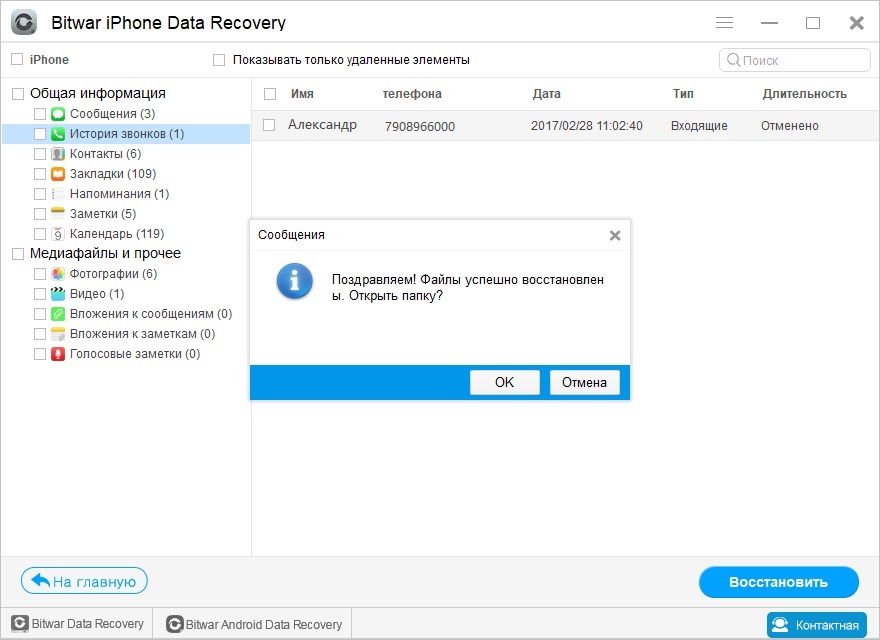
Вариант 2. Восстановить текстовые сообщения из iMessage путем сканирования файла резервной копии iTunes.
iTunes сначала выполняет резервное копирование всех данных вашего iPhone, когда вы подключаетесь к Mac и выполняете синхронизацию с iPhone. Это здорово, когда вы потеряли iMessage с iPhone. Однако недостатком является то, что файл резервной копии iTunes не является файлом обычного типа, а является файлом SQlitedb, к которому не разрешен предварительный просмотр и доступ. Иногда он зашифрован, чтобы сохранить конфиденциальность. Однако инструмент восстановления Bitwar iPhone iMessage поддерживает его извлечение и просмотр.
1. Запустите Bitwar iPhone Data Recovery и выберите «Восстановить из файла резервной копии iTunes».
2. Появится окно с просьбой выбрать путь к файлу резервной копии. Если вам не удалось найти файл резервной копии, вы можете вручную найти файл резервной копии, нажав кнопку «обзор».
3. После поиска файла резервного копирования выберите Сообщение из раздела Общая информация.
4. Нажмите кнопку "Начать сканирование", чтобы программное обеспечение начинает искать текстовые сообщения с iPhone.
5. Программное обеспечение показывает все текстовые сообщения отдельно с различными контактами.
6. Нажмите на сообщение, чтобы просмотреть, после подтверждения, нажмите кнопку Восстановление, чтобы сохранить сообщения.
Советы по поиску пути к файлу резервной копии iTunes
1. Для операционной системы Windows 7 или выше:\ Users \****\ AppData \ Roaming \ Apple Computer \ MobileSync \ Backup \
2. Windows X: \Documents and Settings\****\Application Data\Apple Computer\MobileSync\Backup
3. Mac OS X : 〜 / Библиотека / Поддержка приложений / MobileSync / Резервное копирование /
Примечание. **** - это имя пользователя для входа, например «Администратор».
Заключение:
Вы не одиноки, которые ищут iMessage в Windows в Интернете, на самом деле это довольно частые запросы, потому что система Windows по-прежнему является самой используемой операционной системой в мире. Использование iMessage на ПК с Windows - это эффективный способ поддерживать связь с друзьями, клиентами, семьей и т. Д.
И если вы используете iMessage на iPhone и обнаруживаете проблемы с потерей текстовых сообщений, вы можете попытаться восстановить эти текстовые сообщения с помощью Bitwar iPhone Data Recovery с помощью вышеупомянутых руководств. Надеюсь, вы сможете восстановить текстовые сообщения с iPhone в кратчайшие сроки.